步骤3:歌曲添加到软件后,我们可以在底部的导出格式处选择我们想要导出的合并后的音频格式,一般是mp3格式,mp3格式兼容性更好,在大部分设备上都能正常播放。
步骤4:声道和比特率一般保持默认,我们也可以根据自身需要选择其他的值。
步骤5:设置一个文件夹用于存储被合并后的歌曲文件。
步骤6:都设置好后,我们点击“开始执行”按钮,软件将开始对歌曲进行合并。
等待合并完成,我们可以在输出目录中找到被合并后的歌曲。
方法二:使用“乐剪音频”把几个音乐进行合并
步骤1,在设备上找到乐剪音频,软件的图标,点击打开。进入软件主界面后,在功能选项区域中,找到并点击【音频拼接】功能按钮,即可进入音频拼接的操作界面。
步骤2,进入音频拼接界面后,会看到一个音乐选择区域,点击该区域中的【选择音乐】按钮,或者直接点击界面上的相关提示区域,即可进入音乐选择界面。在音乐选择界面中,会显示设备中已有的音乐文件,您可以直接浏览并点击选择需要拼接的音乐。
步骤3,如果您知道需要拼接的音乐名称或相关信息,可以使用界面上的搜索功能,在搜索框中输入关键词,然后点击搜索按钮,系统会快速筛选出相关的音乐文件,您可以从中选择需要的音乐。
步骤5,选择好需要拼接的音乐后,这些音乐文件会显示在音频拼接的操作界面中。您可以根据自己的需求,对音乐的拼接顺序进行调整。将鼠标指针移动到需要调整顺序的音乐文件上,按住鼠标左键不放,然后将其拖动到合适的位置,松开鼠标左键即可完成顺序的调整。
步骤6,当所有需要拼接的音乐文件都选择完成,并且顺序也调整好后,检查一遍是否符合自己的要求。确认无误后,点击界面上的【确定】按钮,系统会自动开始对选择的音乐进行拼接处理。处理完成后,您就可以得到拼接好的音频文件了。
方法三:使用彩虹办公中心软件帮助我们把多段音乐合并成一个
步骤1,进入软件的【音频处理】界面,在功能列表中找到【音频合并】选项并点击,随即开启文件导入流程。
步骤2,将需要合并的音频素材批量添加至处理窗口,所有文件上传完成后,可根据实际需求进行个性化编辑。
步骤3,在顺序调整环节,通过拖拽或参数设置的方式,自定义音频合并后的播放次序。整个处理过程高效快捷,当进度条走完时,即表示合并任务完成,可导出使用。
方法四:使用在线音频合并器把多个歌曲合并到一起
步骤1:搜索在线音频合并,找到在线音频合并器,点击进入到相应页面,在界面上锁定“合并器”功能,点击选中。
步骤2:在音频合并器界面找到“选择文件”按钮把音频文件上传到页面中。
步骤3:在界面下方选择需要合并的音频格式,然后点击保存就会开始对音频进行处理。
步骤4:当处理完成,我们可以看到界面上弹出了保存框,我们选择一个目录,把合并后的文件保存到电脑中即可使用。
以上就是合并多个歌曲的几个方法,音频合并能给我们带来不一样的体验和感受,在合并的时候我们要注意不同来源的音频文件格式可能不同,常见的有 MP3、WAV、FLAC 等。合并前最好将所有歌曲文件转换为相同格式,以确保兼容性和合并效果,一般歌曲合并工具都带有格式转换的功能,我们可以借助这个功能把音频转换成同一种格式。同时,我们还要要关注不同格式在音质和文件大小上的差异,根据实际需求选择,如对音质要求高的场景,优先选择 WAV 或 FLAC 格式。此外,还需保持音频文件的采样率、位深度等参数一致,若参数差异大,合并后的音频可能出现音质不稳定、失真等问题,可使用音频编辑软件对质量不佳的音频进行降噪、增益调整等预处理。返回搜狐,查看更多